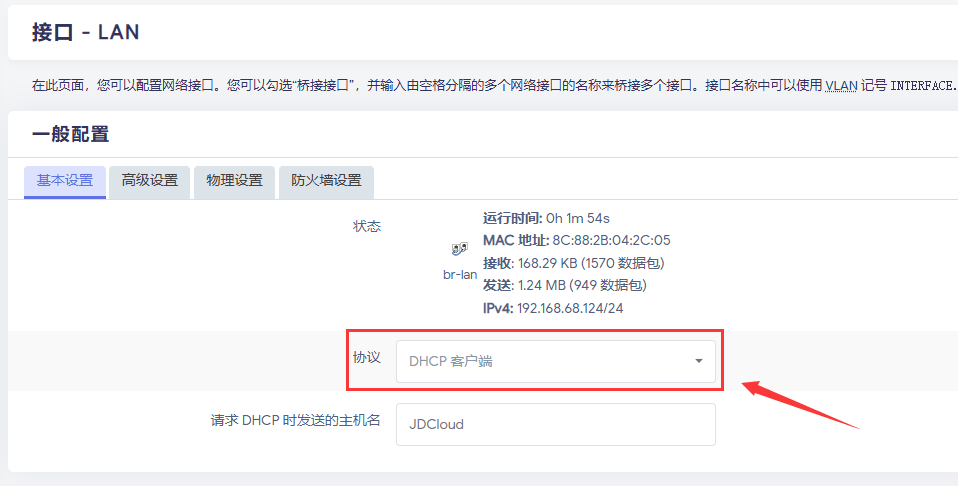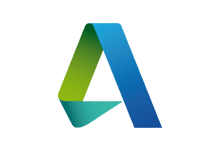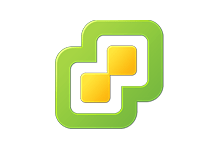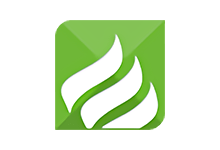用网线将电脑与 OpenWrt 设备的 LAN 口连接,确保设备已通电并正常运行。打开浏览器,在地址栏输入 OpenWrt 设备的 IP 地址,通常是 “192.168.1.1” 或 “192.168.0.1”,具体可查看OpenWrt的后台默认地址或者第三方OpenWrt 作者预留的后台登陆地址。输入用户名和密码登录,默认用户名一般为 “root”,密码可能为空或 “admin”“password”,若曾修改过则输入修改后的密码。
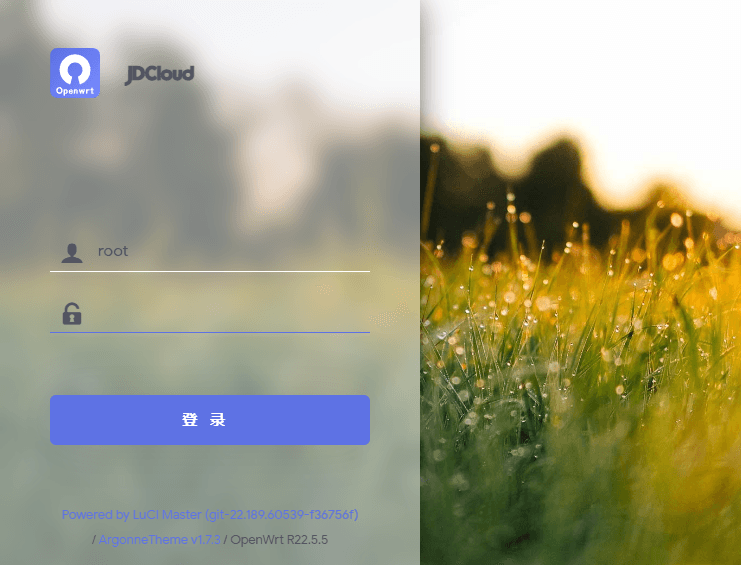
一、设置 LAN 口
点击 “网络”-“接口”,进入接口设置页面。找到 “LAN” 接口并点击 “修改”。在 “物理设置” 中,可根据实际需求设置 LAN 口的 IP 地址、子网掩码、网关和 DNS 服务器等信息。通常情况下,保持默认设置即可。若要与现有网络在同一网段,需将 IP 地址设置为与上级路由器 LAN 口 IP 在同一网段且不冲突的地址。设置完成后点击 “保存”,然后点击 “保存并应用”。
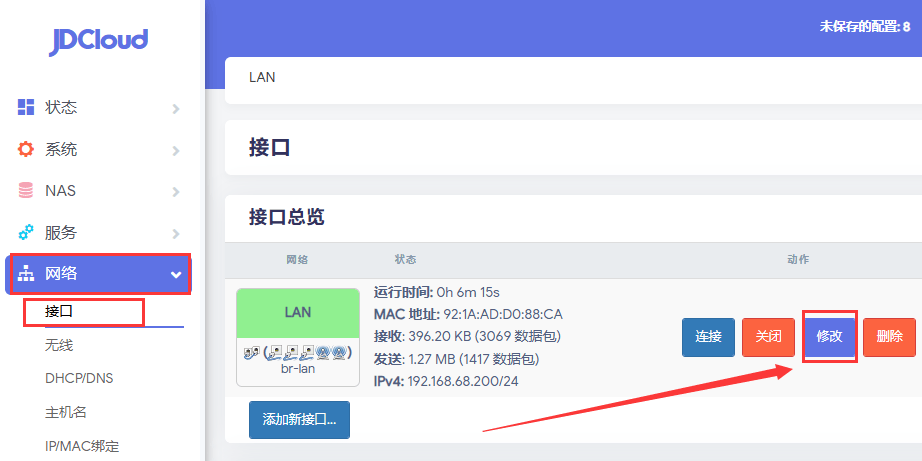
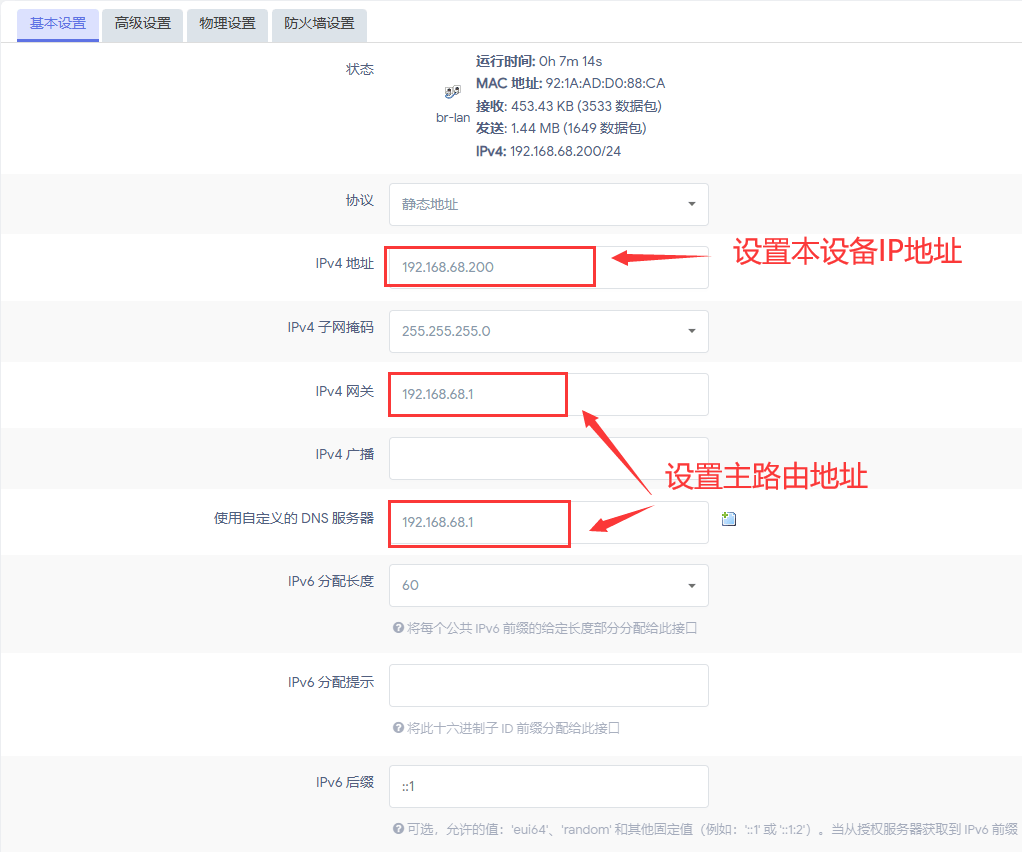
点击 “网络”-“DHCP 服务器”,在 “LAN” 设置中,将 “DHCP 服务器” 选项设置为 “不启用”,然后点击 “保存” 并 “应用”。这样,OpenWrt 设备就不会为连接到它的设备分配 IP 地址,而是由上级路由器负责分配。
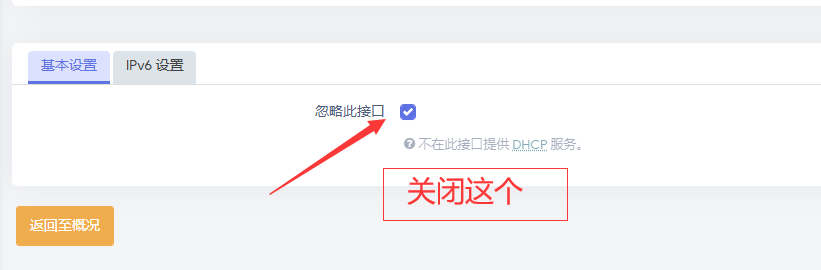
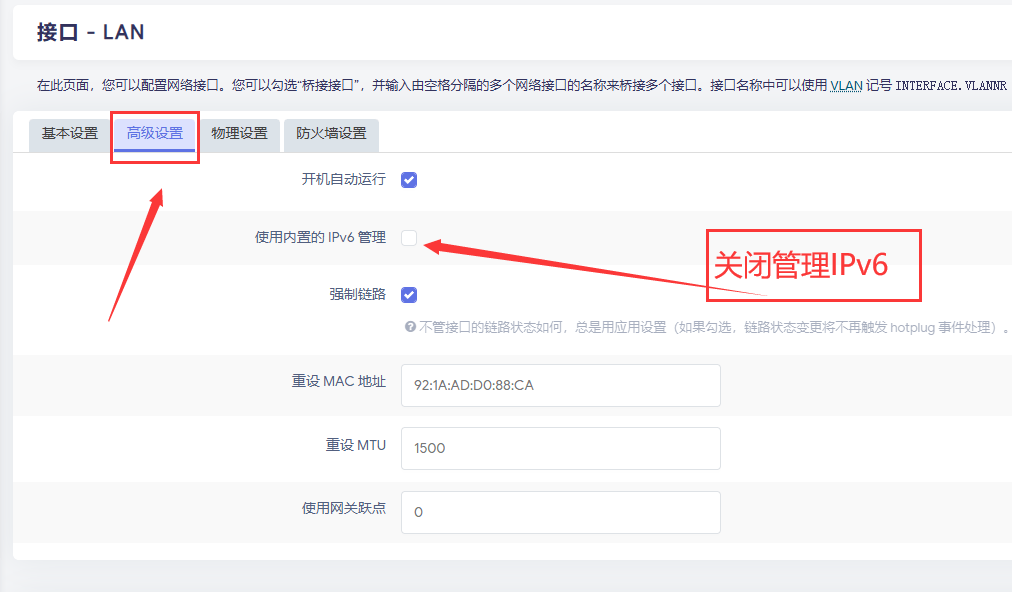
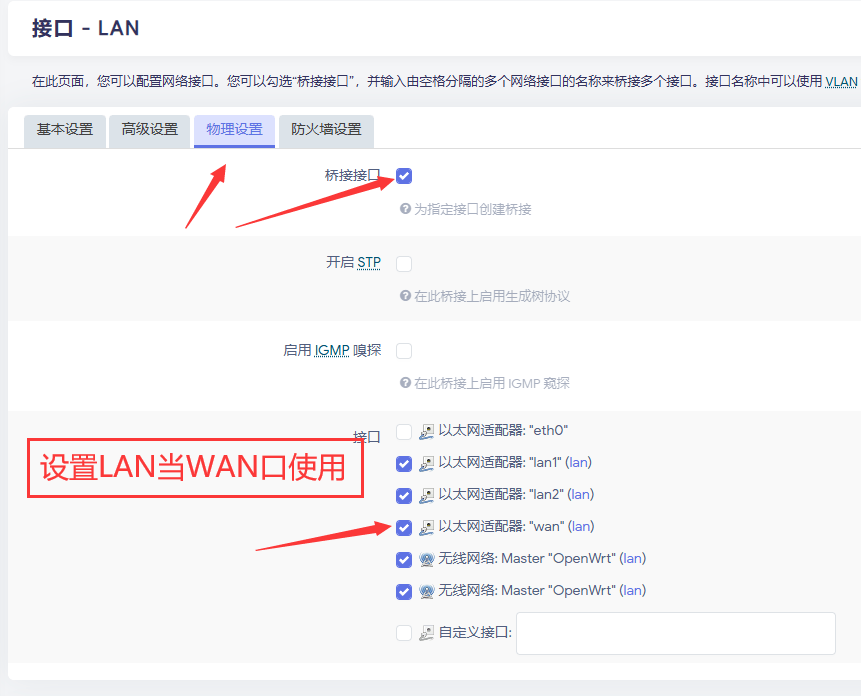
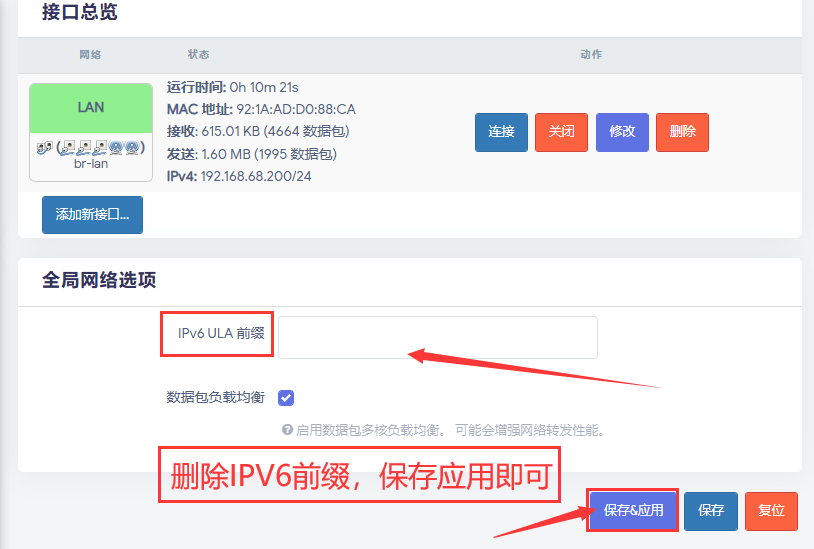
温馨提示:连接哪里除了LAN口,其余的接口全部删除掉,只需要保留LAN口就可以了。
二、配置无线
点击 “网络”-“无线”,进入无线设置页面。若已有无线配置,点击对应无线接口的 “Edit” 进行编辑;若没有则点击 “添加” 创建新的无线接口。在 “基本设置” 中,设置 “模式” 为 “接入点 AP”,设置 “ESSID” 为你想要的无线网络名称,即手机或其他设备搜索到的 WiFi 名称。选择 “频段” 和 “信道”,一般默认自动选择,也可根据周围无线网络环境手动选择较少干扰的频段和信道。
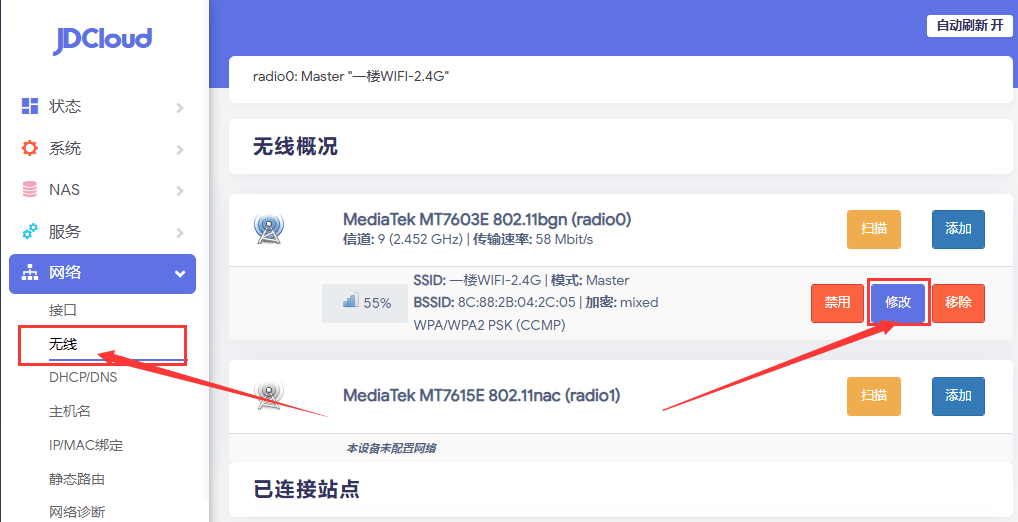

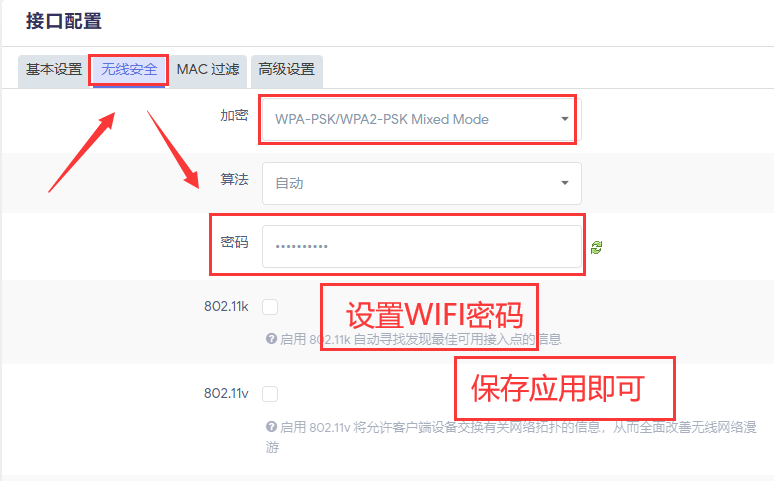
在 “无线安全” 选项中,选择加密方式并设置密码,以保护无线网络安全,如选择 “WPA2-PSK” 加密方式并输入至少 8 位的密码。设置完成后点击 “保存”,然后点击 “保存并应用”。
三、补充内容
根据以上设置会出现一个问题,局域网冲突,直接把协议改为了【DHCP 客户端】其余的不用修改,把高级设置里面的【使用内置的 IPv6 管理】取消掉,保存应用即可。